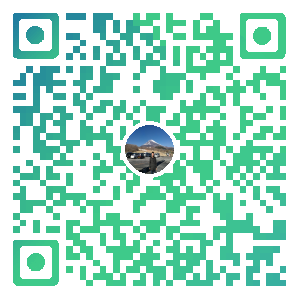《爆肝整理》保姆級系列教學-玩轉Charles抓包神器教學(4)-Charles如何設定捕獲對談
1.簡介
前邊幾篇宏哥介紹了Charles介面內容以及作用。今天宏哥就講解和分享如何設定Charles後,我們就可以愉快地捕獲對談,進行抓包了。因為上一篇許多小夥伴看到宏哥的Charles可以分開看到request和response,而自己的卻看不到,因此有點蒙,有點疑惑。同樣的版本顯示的介面卻是不一樣的,私信問宏哥在哪裡下載的,不用疑惑,不用問,宏哥也是在官網下載的。因此在介紹之前,首先解決一下上一篇小夥伴或者童鞋們私下問宏哥的問題:如何設定顯示request和response?。
2.如何設定顯示request和response
1.啟動Charles後,點選Edit — Preferences ,如下圖所示:
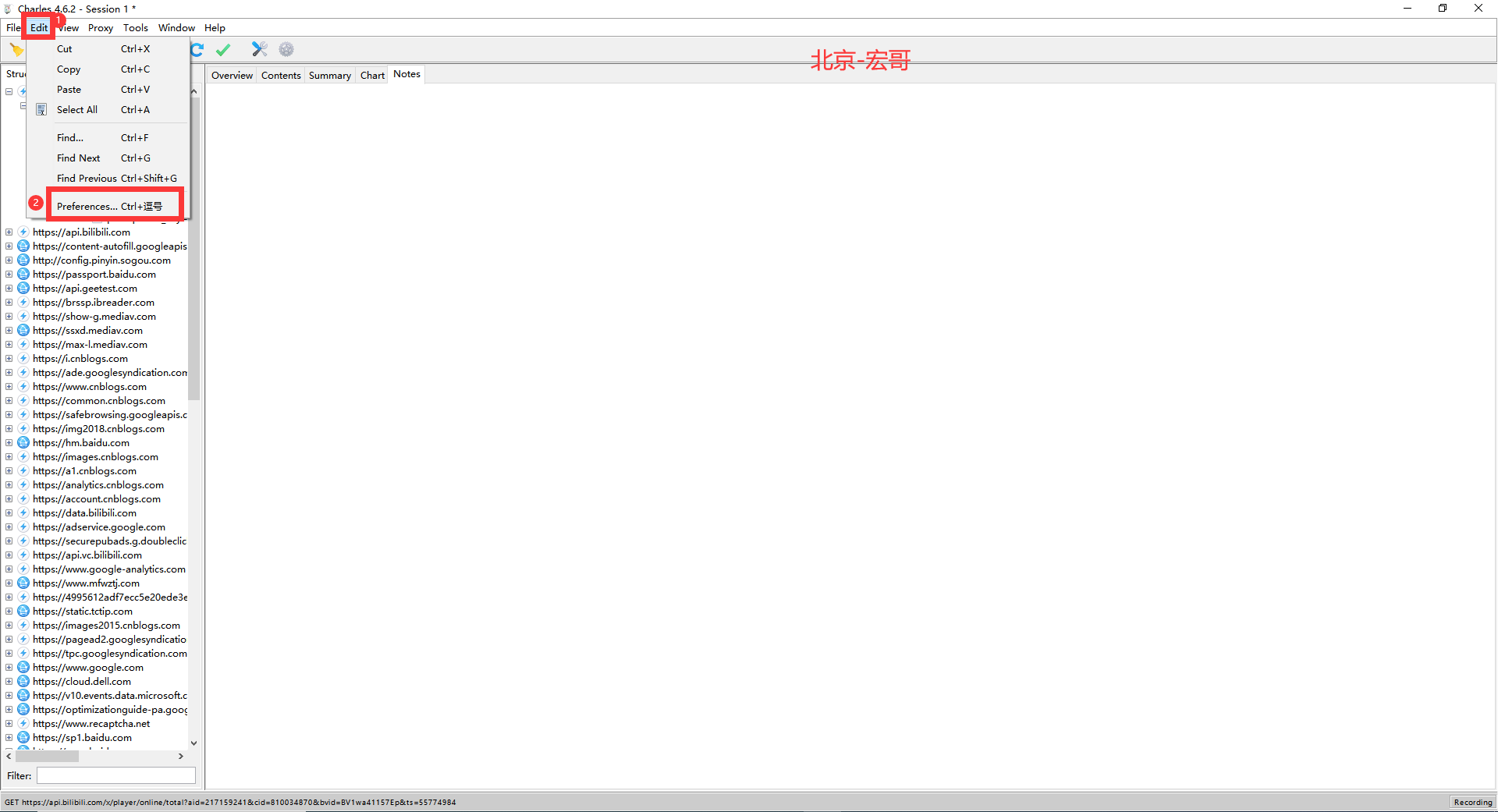
2.彈出設定介面,點選Viewers,取消Combine request and response前面的勾選,如下圖所示:
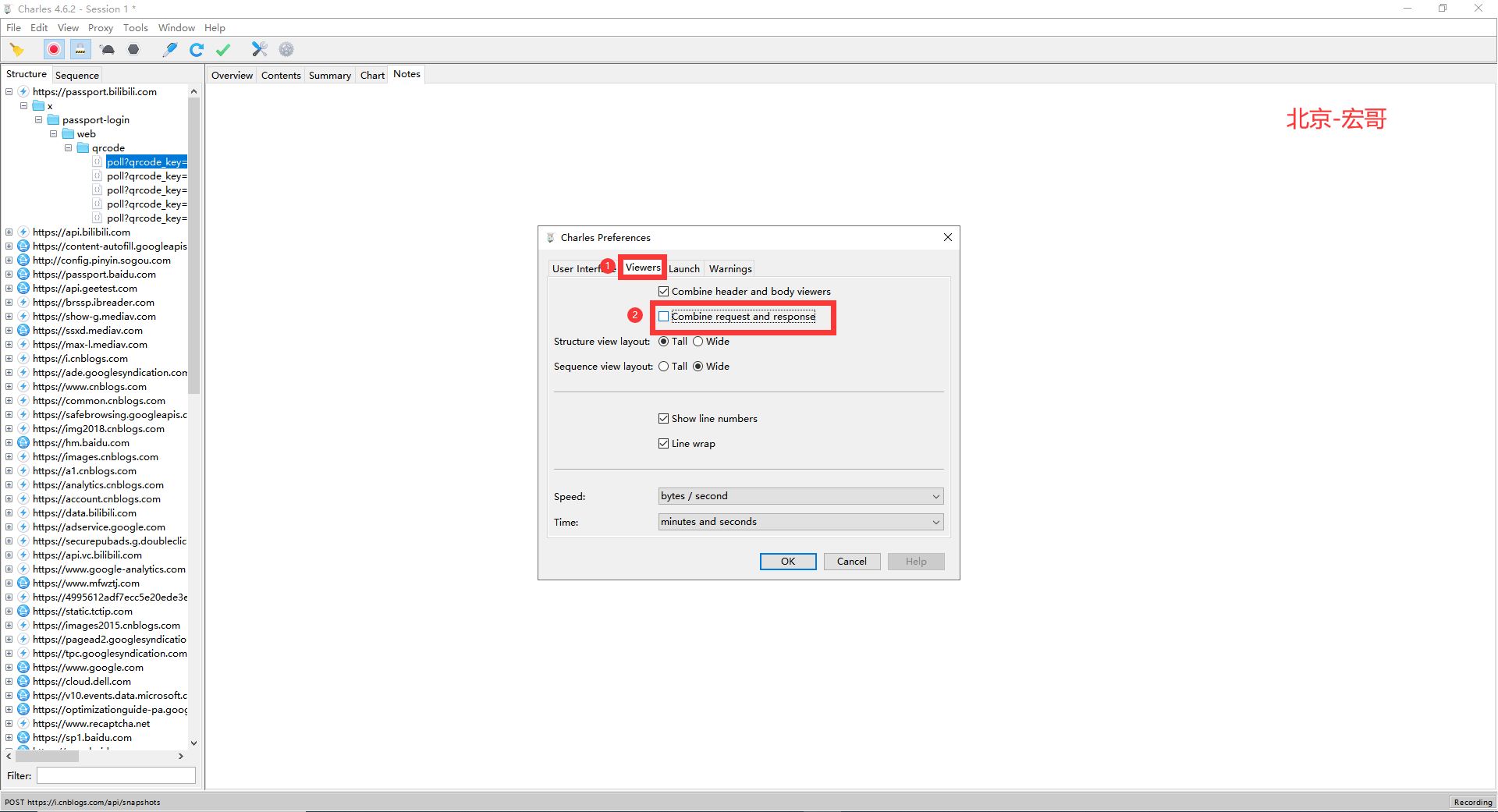
3.點選OK儲存,如下圖所示:
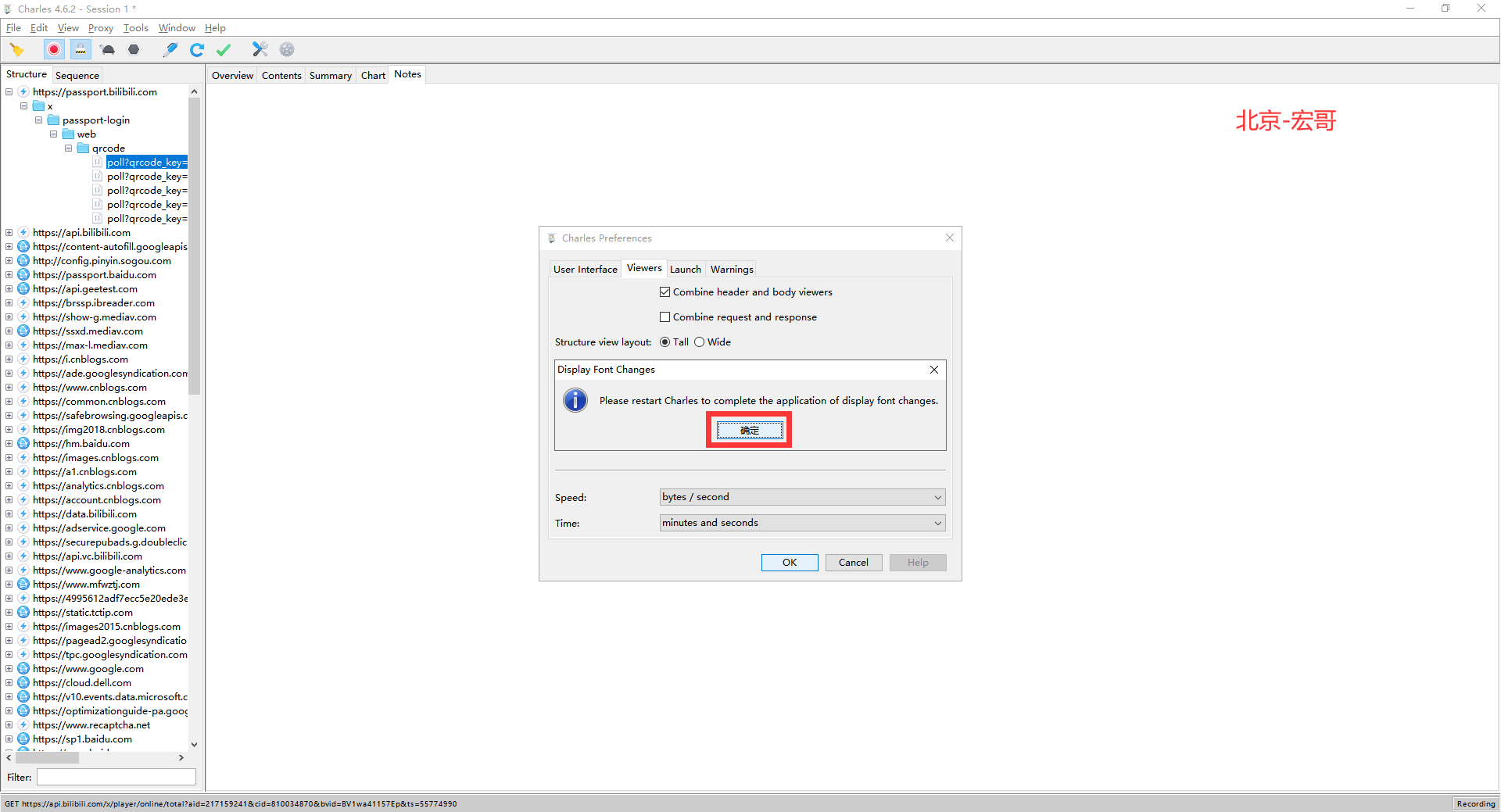
4.點選確定,檢視請求的request和response ,如下圖所示:
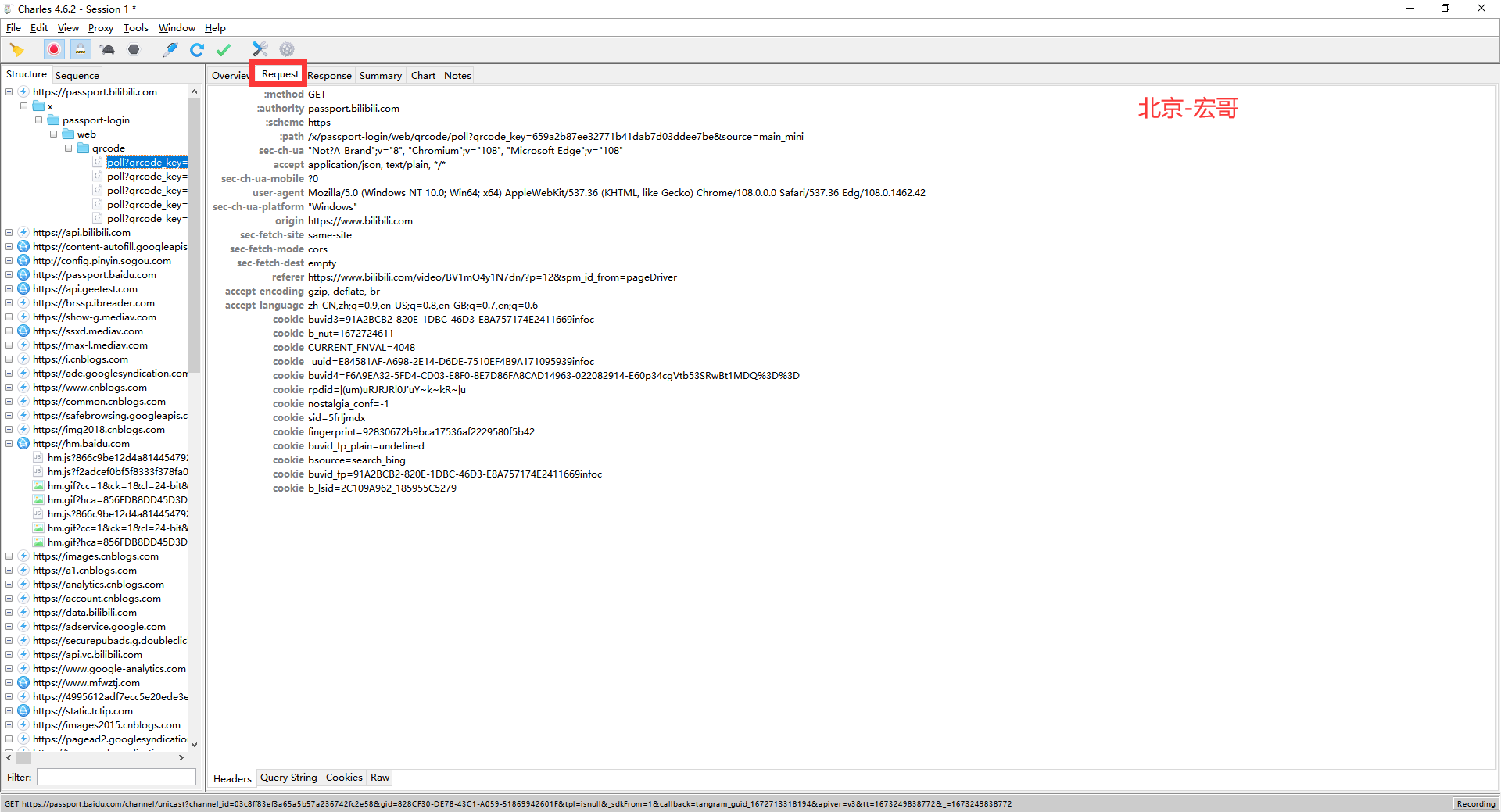
若想檢視request的請求頭和請求資料,也可將第2步中的Combine header and body viewers前面的勾選取消,如下圖所示:
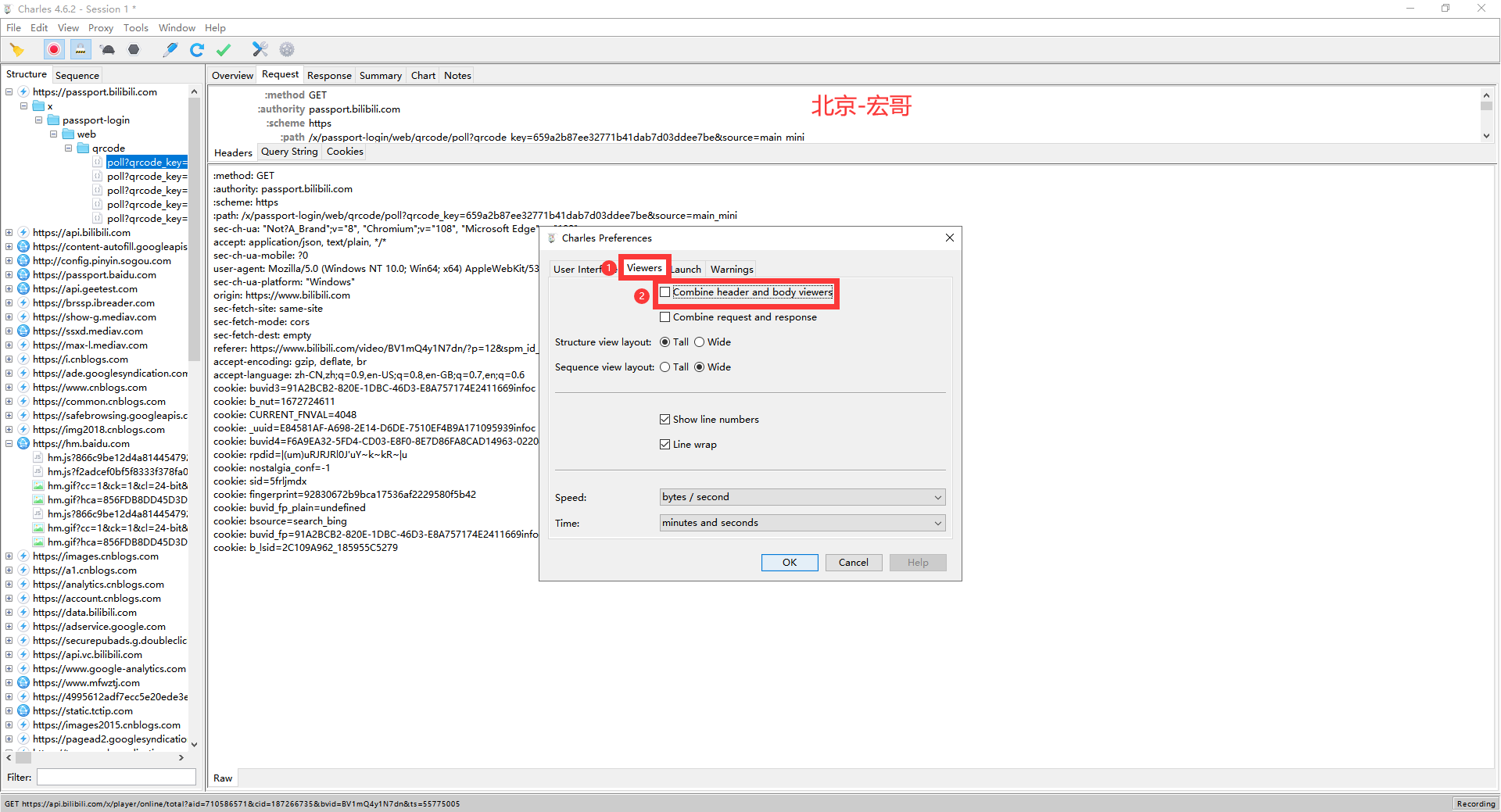
檢視request的請求頭和請求資料,如下圖所示:
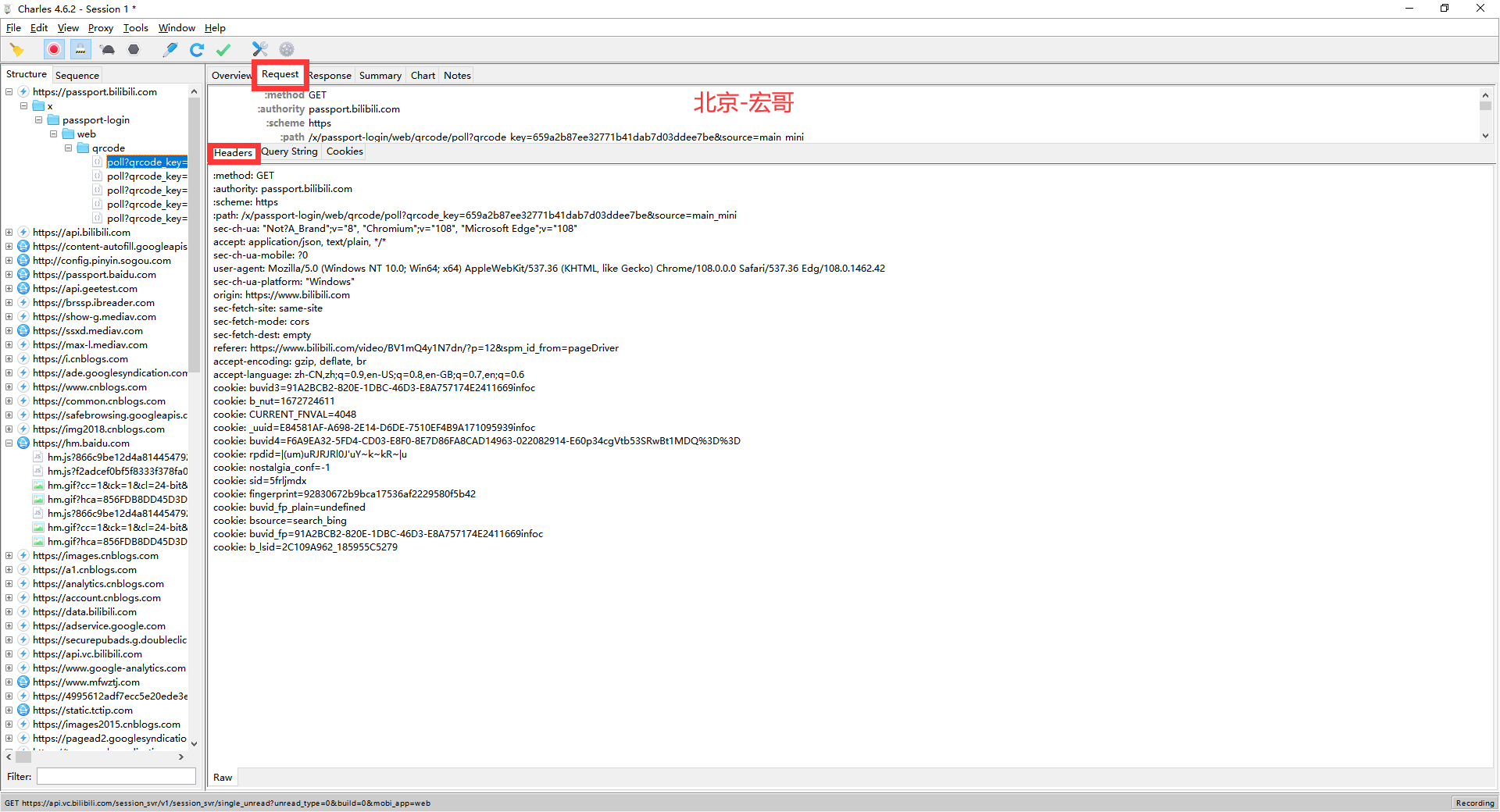
3.捕獲對談的裝置
常見的捕獲對談的裝置分為PC(電腦)端——web抓包和手機(Android和IOS蘋果)端——APP抓包。
4.PC(電腦)端
電腦端我們一般抓取的都是web網站請求和響應資訊。那麼我們看一下如何設定進行抓包。
4.1web 抓包
Charles Web抓包非常簡單,啟動Charles會自動與瀏覽器設定成代理,不需要進行過多的設定,接下來我就就是通過瀏覽器傳送網路請求,Charles就會直接抓取到這些資訊和響應資訊,如下圖所示:

5.移動(手機)端
5.1App抓包
Charles抓包不僅僅可以抓取來在電腦端的HTTP請求,也能夠抓取來自App發出的HTTP請求,但是手機抓包需要在電腦端設定下,並且同時需要手機和電腦在同一網路下。
5.1.1電腦端設定
1.啟動安裝好的Charles抓包工具。
2.檢視電腦IP地址。
方法一: 開啟」執行」(快捷鍵:win+R鍵;或者在工作列的」搜尋」按鈕中查詢並點選」執行」),輸入「cmd」後進入命令列視窗,在命令列視窗中輸入」ipconfig」命令檢視IP ,如下圖所示:
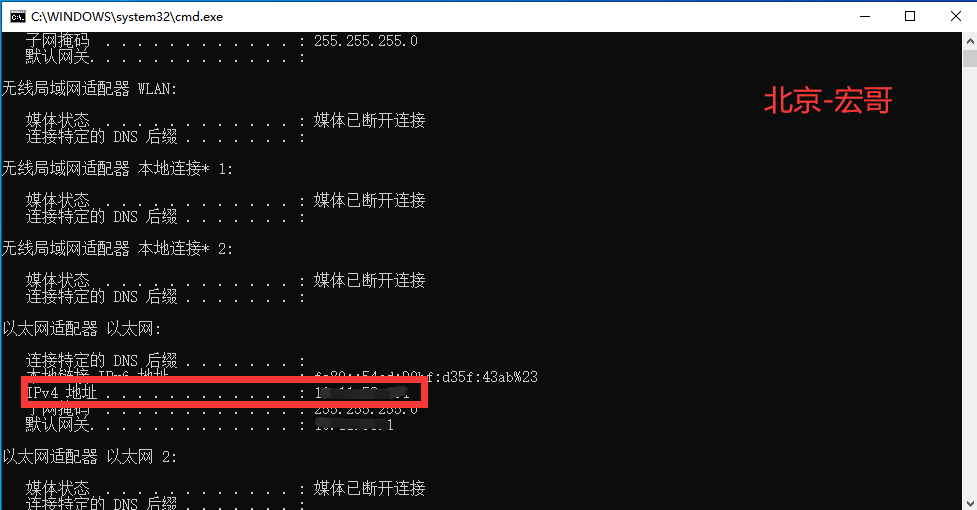
方法二: 在charles中檢視 :Help -> Local IP Address ,如下圖所示:
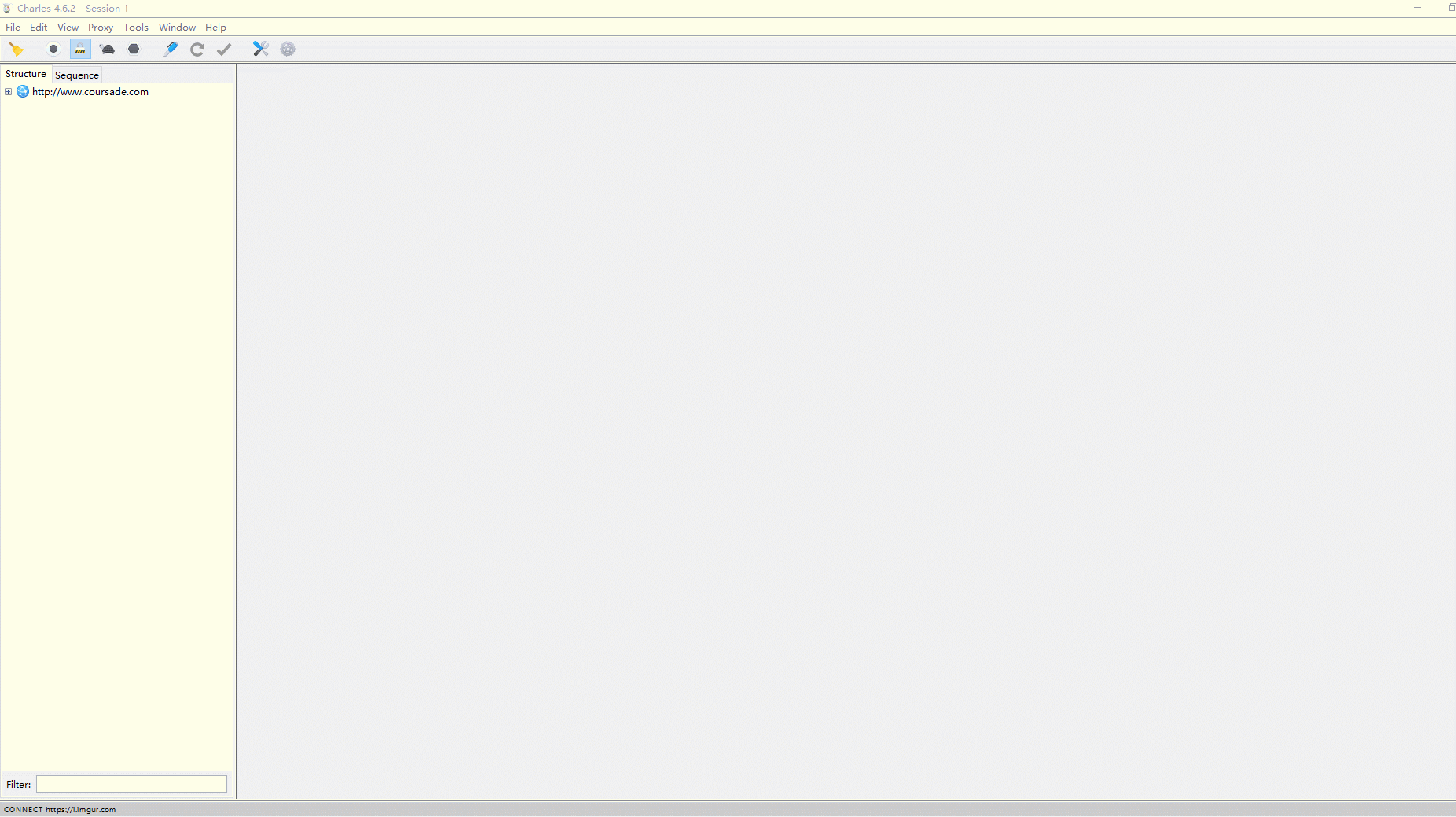
3.點選【Proxy】–>【Proxy Settings】我們在設定下埠號「9999」(Charles和Fiddler一樣預設的埠也是8888)。宏哥這裡是為了避免Charles和Fiddler想要同時啟用都用8888這個埠引起埠衝突的問題,所以提前設定成9999。如下圖所示:
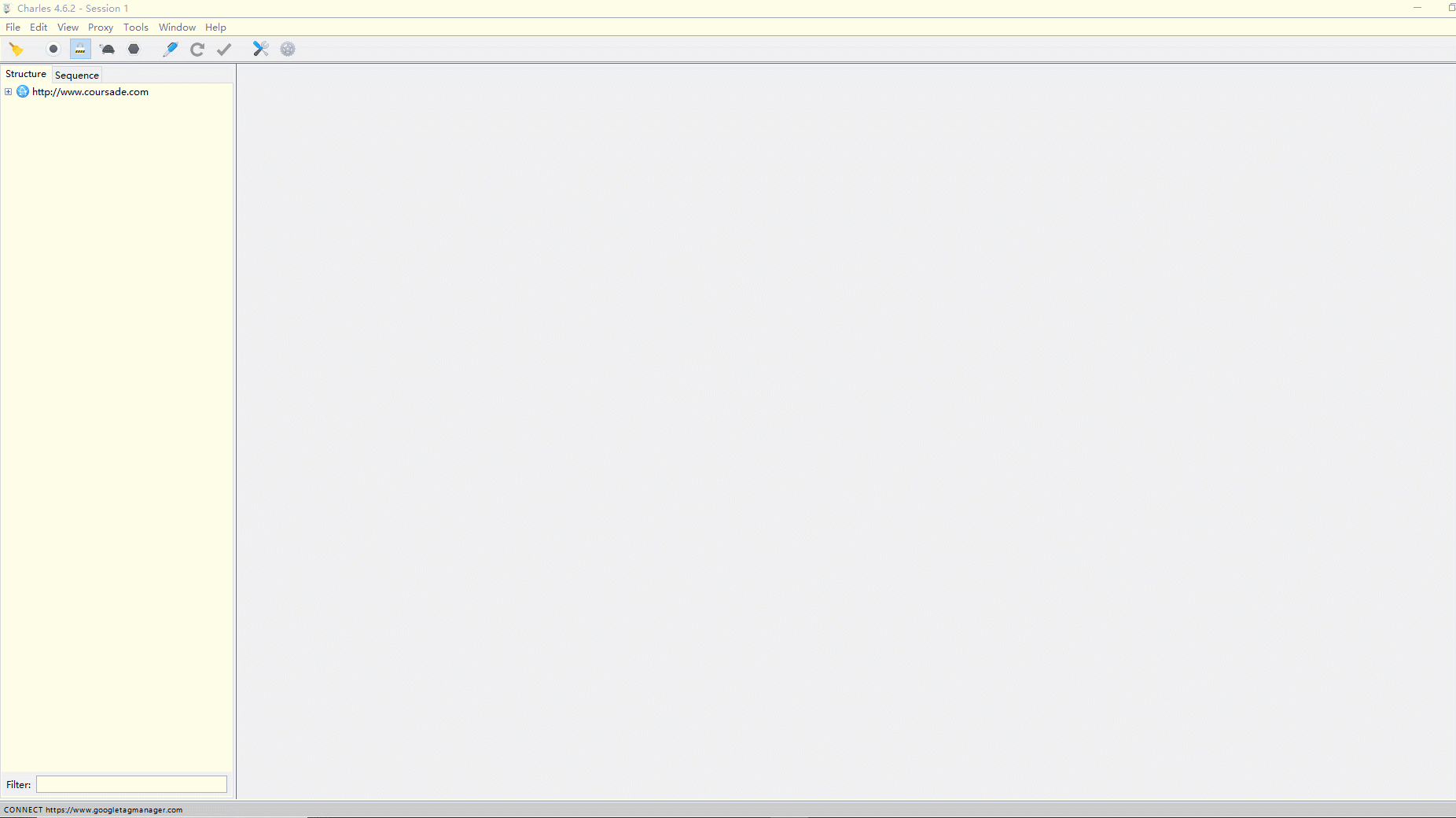
4.點選Proxy-->Proxy Settings,勾選「Enabling transparent HTTP proxying」,點選「OK」,其實這一步設定不設定都可以,宏哥試了一下,對抓取http包不影響,當然了就更不會影響https包的抓取了。如下圖所示:
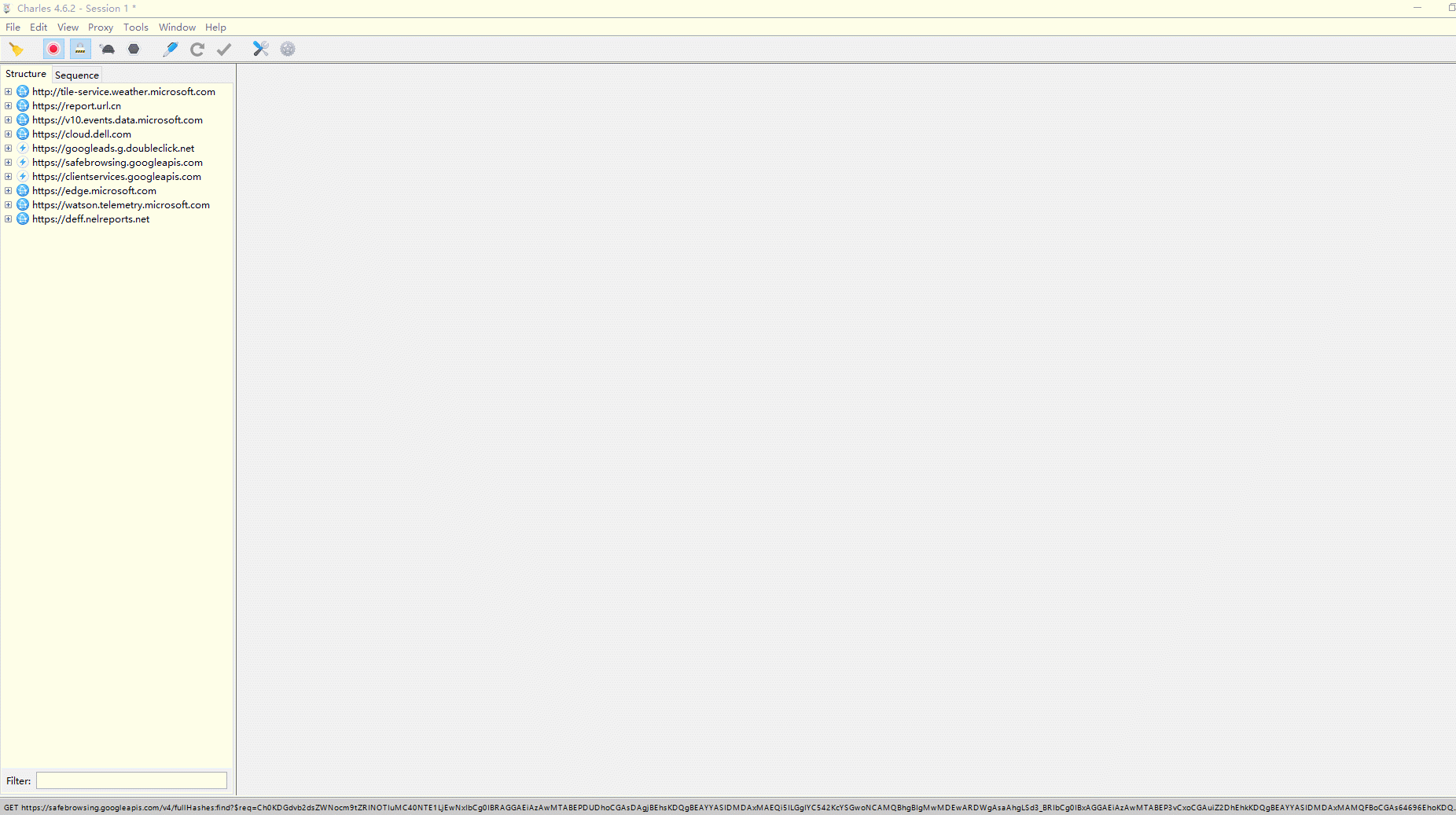
5.1.2行動端設定
(1)Android手機
手機上進行設定:同一個wifi下設定代理,安卓應該是長按連線的WIFI,點選「修改網路」。填寫伺服器地址:計算機的IP(192.168.0.163),埠8888;如下圖所示:
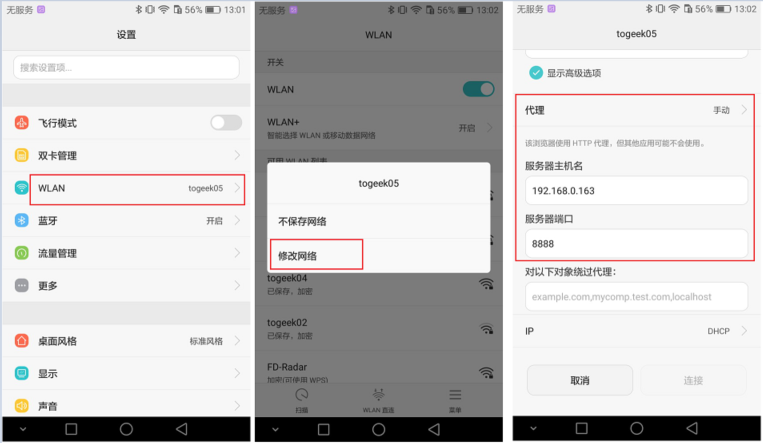
(2)iOS手機
1.開啟手機的設定頁面;選擇【無線區域網】,如下圖所示:

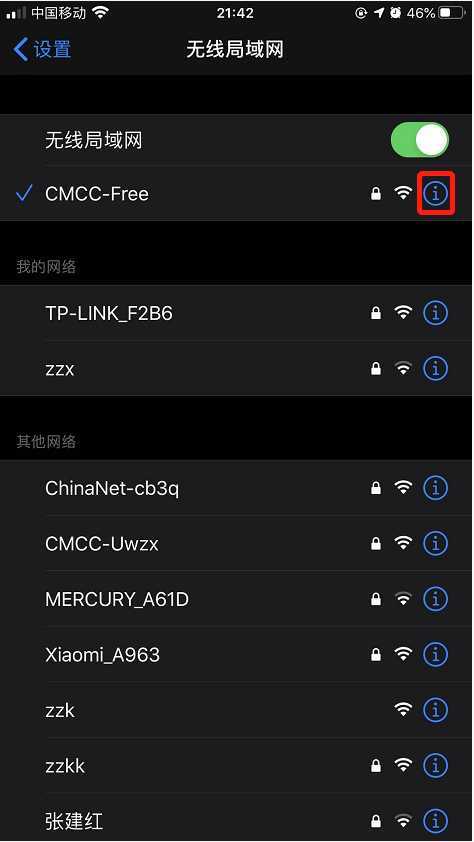
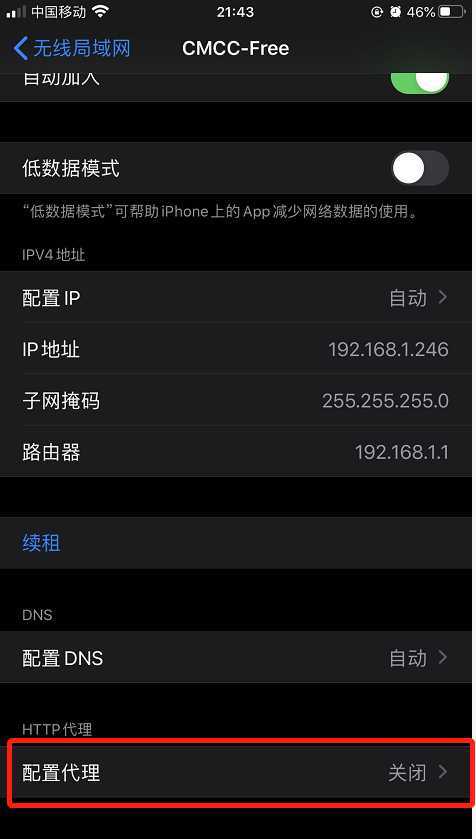
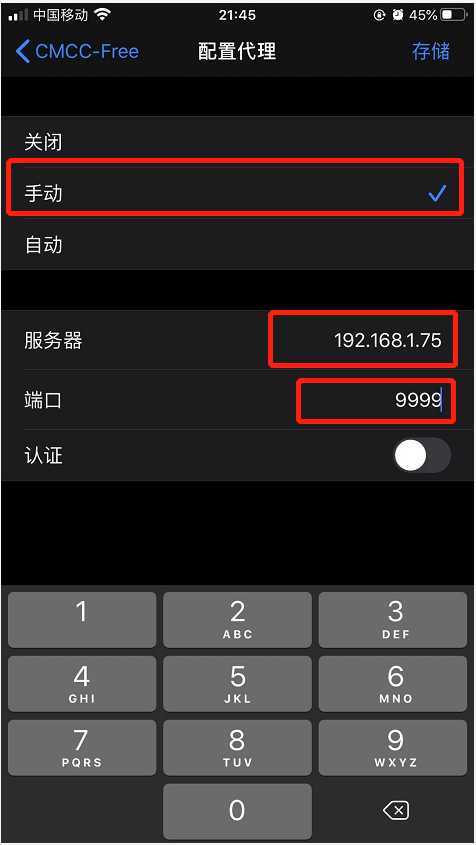
6.接下里驗證下手機請求,當我們看到Charles裡能抓到這個連線,就說明設定沒問題,看到unknown,這個不要緊,那是我們沒有安裝針對手機端的證書,手機端HTTPS證書安裝宏哥後邊會有詳細介紹,這裡簡單說明一下原因一筆帶過,其實和Fiddler差不多,一樣的思路,但是此時應該是可以抓取Http協定的包的。
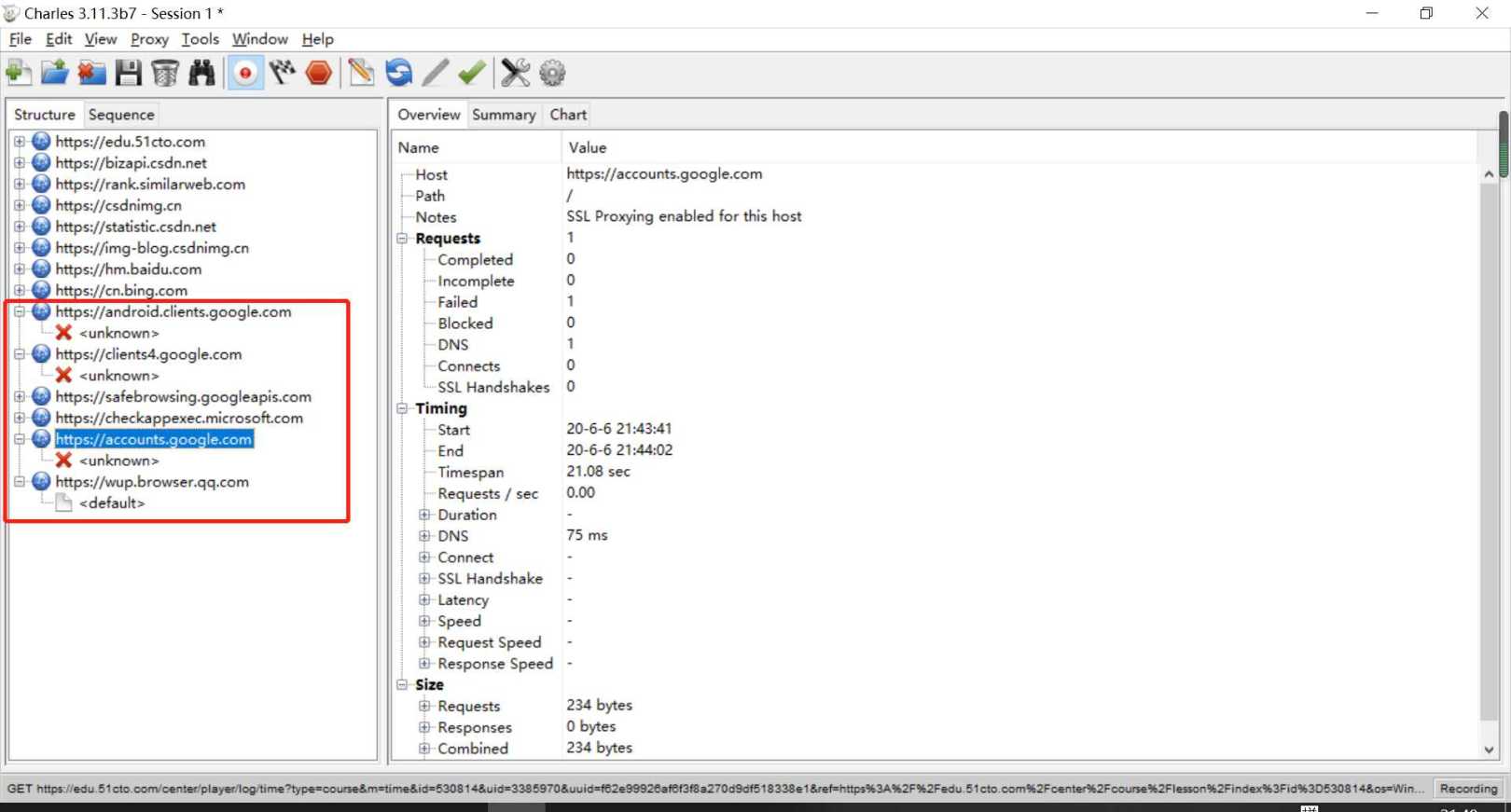
6.小結
好了,今天就簡單的說明一些設定和技巧,後邊關於手機端,宏哥會單獨列出章節進行詳細講解。小夥伴或者童鞋們在這裡先入入門有個印象就好。
感謝您花時間閱讀此篇文章,如果您覺得這篇文章你學到了東西也是為了犒勞下博主的碼字不易不妨打賞一下吧,讓博主能喝上一杯咖啡,在此謝過了!
如果您覺得閱讀本文對您有幫助,請點一下左下角「推薦」按鈕,您的
本文版權歸作者和部落格園共有,來源網址:https://www.cnblogs.com/du-hong 歡迎各位轉載,但是未經作者本人同意,轉載文章之後必須在文章頁面明顯位置給出作者和原文連線,否則保留追究法律責任的權利!